准备
1.电脑 2.域名 3.脑子
写在前面
什么是内网穿透
内网穿透是一个非常重要的东西,它能让我们本地的一个端口开放到公网,让公网的其他人来访问。如果没有内网穿透,那么这个端口只能在私网(可能就是你家的局域网)里被访问到。举个例子,我开了一台Minecraft服务器,想让我的好朋友来玩,这时如果没有内网穿透(除非你有公网ip),那么你的好朋友甚至都连接不上你的服务器。
为什么选择Cloudflared Tunnel
众所周知,内网穿透国内有很多,比如Sakura Frp、OpenFrp、花生壳内网穿透,但是这些内网穿透不是要实名认证,就是要money,显然,这些都是对我们不太友好的。并且Cloudflared Tunnel有着更多在安全性上的服务。于是在众多的内网穿透服务商中,我选择了Cloudflared Tunnel。
Cloudflared Tunnel的一些问题
首先,免费版的Cloudflared Tunnel服务器实在国外的,所以访问速度会比较慢,同时尽管有TCP的选项,但是似乎是不可用的。除此之外,UDP的协议也是不支持的,这样一来,Cloudflared Tunnel或许对于部分没有公网ip的服主不太友好。不过Cloudflared Tunnel整一个web项目也是可以的。
使用教程
注册Cloudflare账号(如果有账号,请跳过此步骤)
首先,打开Cloudflare官网。
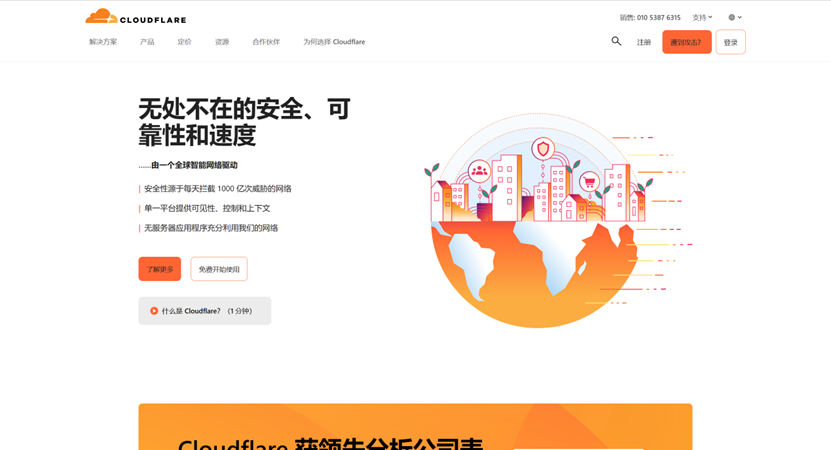 点击注册,这时网页会跳转到注册界面。
点击注册,这时网页会跳转到注册界面。
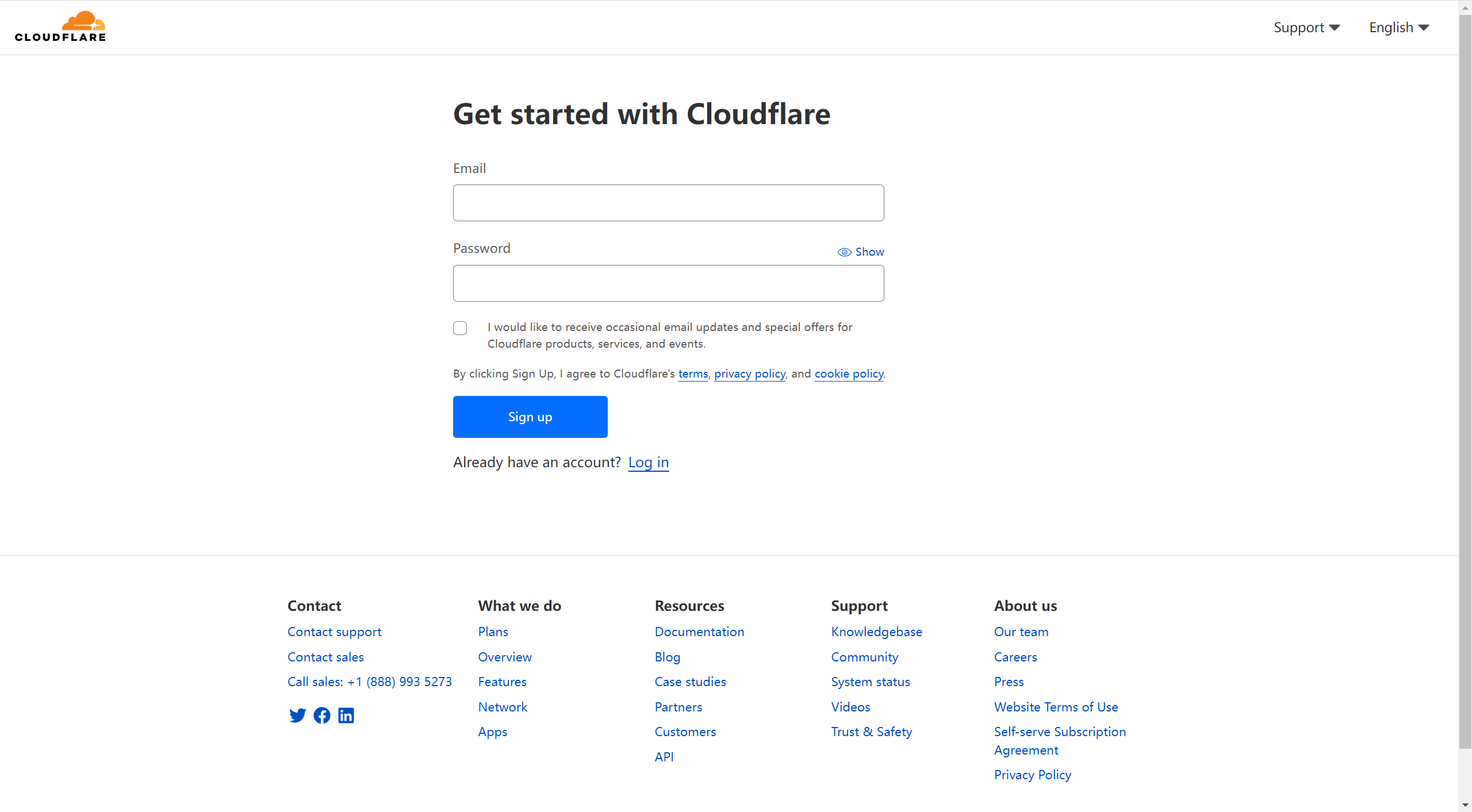 语言可能是英文的。可以点击右上角的English,选择简体中文。
语言可能是英文的。可以点击右上角的English,选择简体中文。
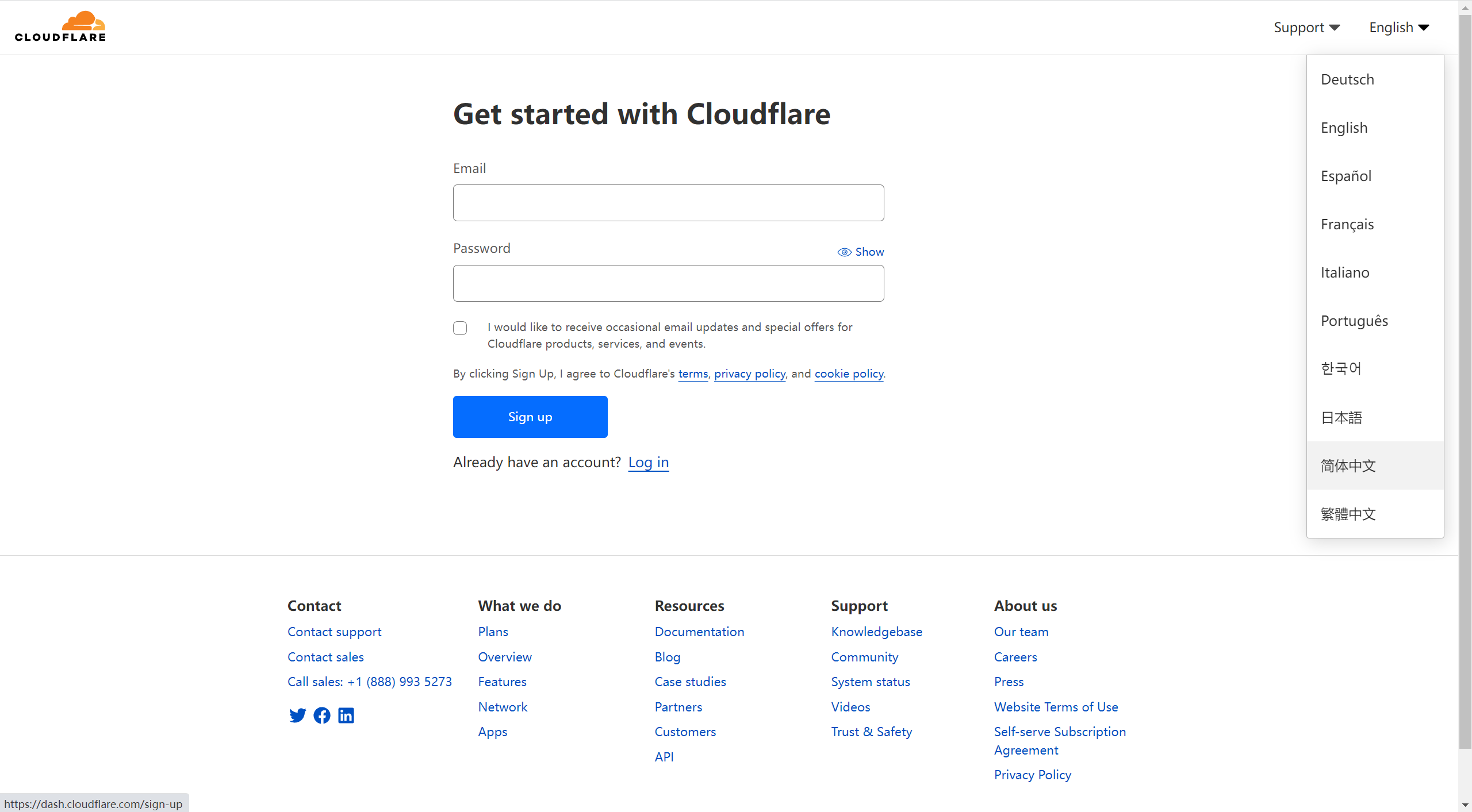 填入自己的电子邮件,并自定义一个密码。“我愿意偶尔收到有关 Cloudflare 产品、服务和活动的电子邮件更新和特别优惠。”的格子可以勾上,也可以不勾。
填入自己的电子邮件,并自定义一个密码。“我愿意偶尔收到有关 Cloudflare 产品、服务和活动的电子邮件更新和特别优惠。”的格子可以勾上,也可以不勾。
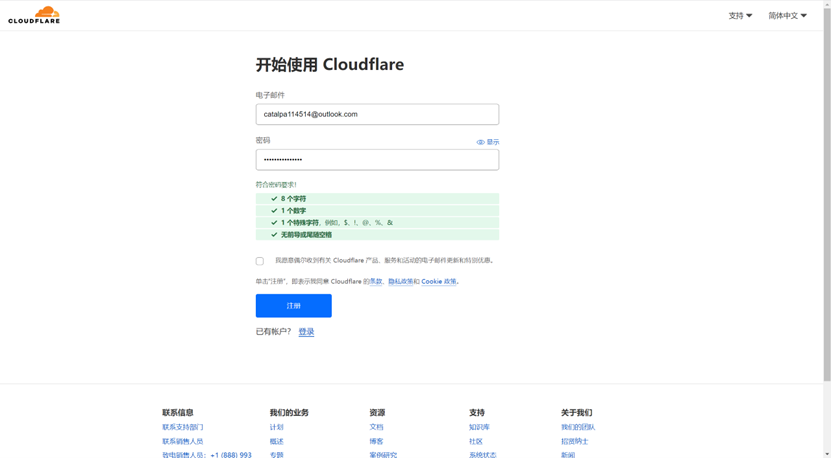 当出现类似下面的界面时,说明Cloudflare账户注册成功了。
当出现类似下面的界面时,说明Cloudflare账户注册成功了。
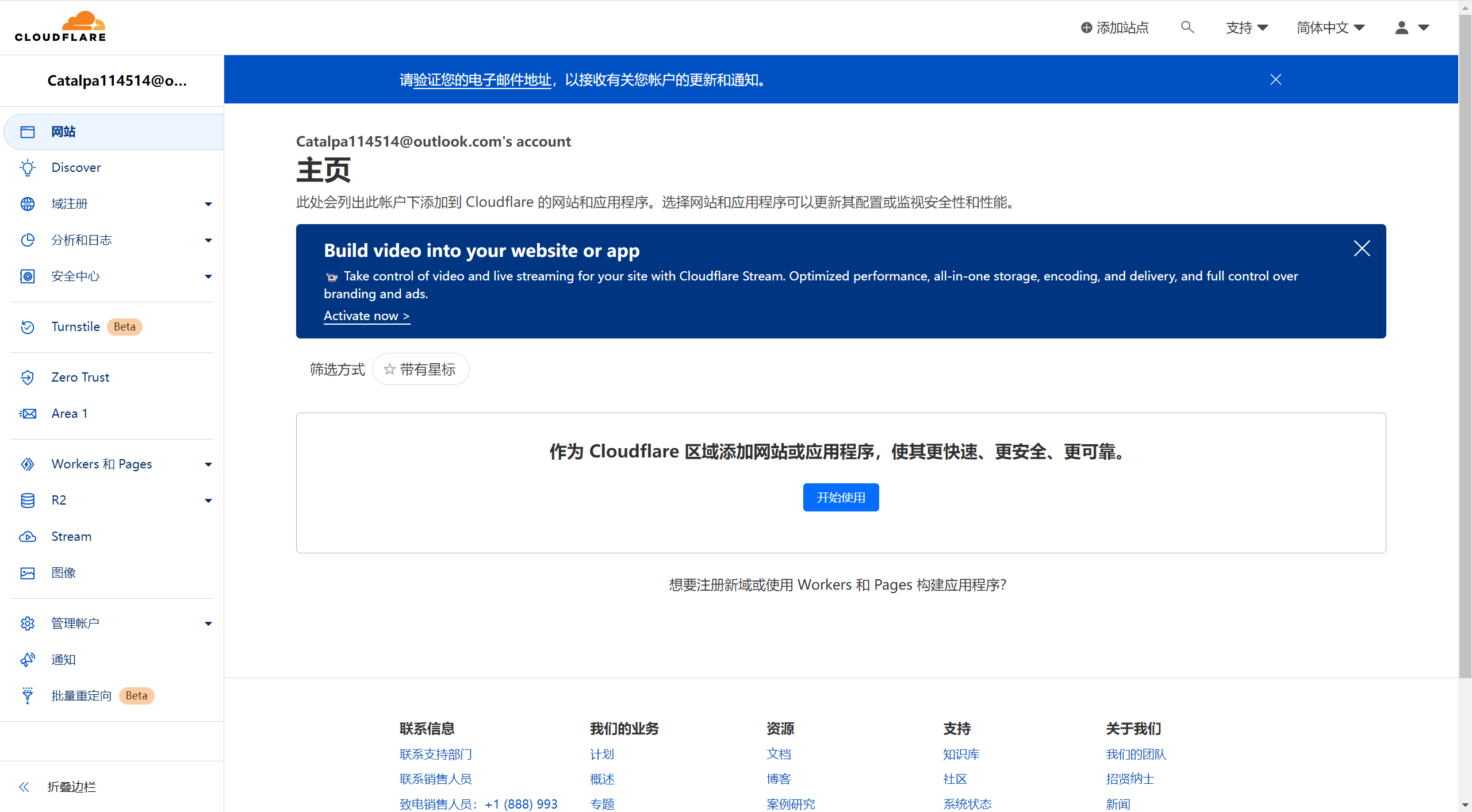 注册完之后,记得验证邮箱,否则无法使用Cloudflared Tunnel。
注册完之后,记得验证邮箱,否则无法使用Cloudflared Tunnel。
将自己的域名添加到Cloudflare
在购买域名的域名服务商那里把第一个NameServer改成arch.ns.cloudflare.com,第二个改成nina.ns.cloudflare.com。由于域名服务商过多,这里就不做演示了。
登录Cloudflare,点击“开始使用”。
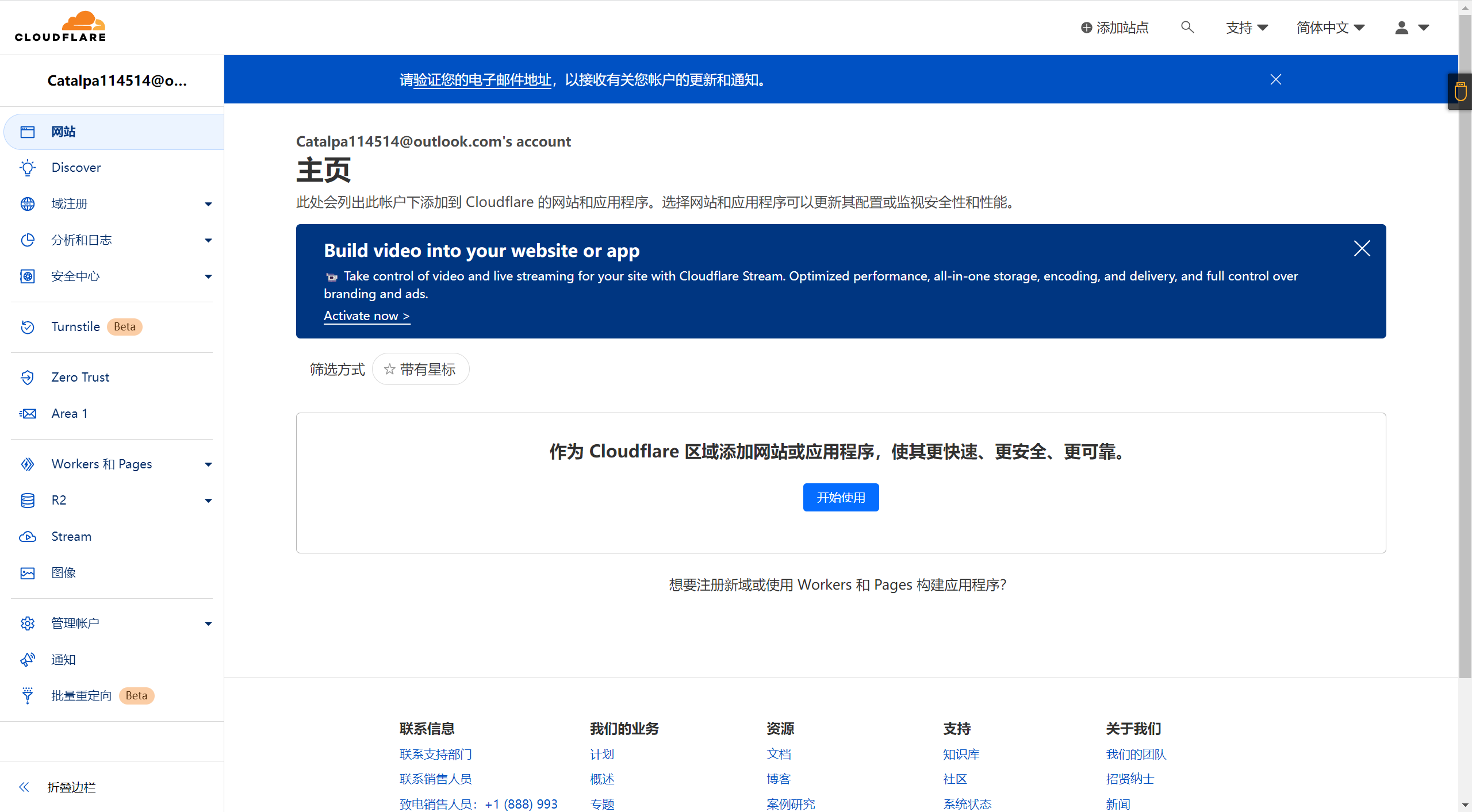 输入自己的域名,点击“继续”。
输入自己的域名,点击“继续”。
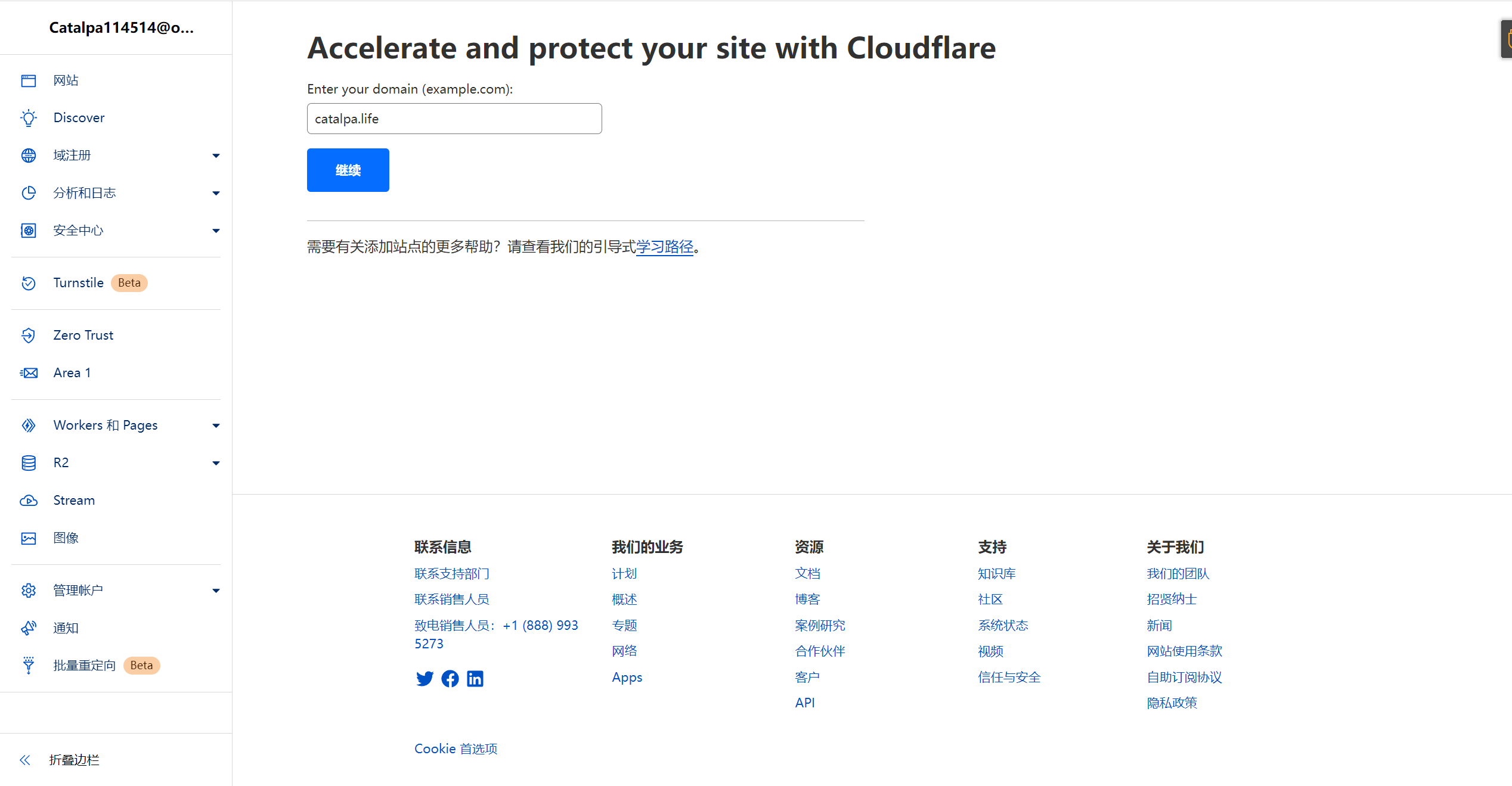 选择Free计划。
选择Free计划。
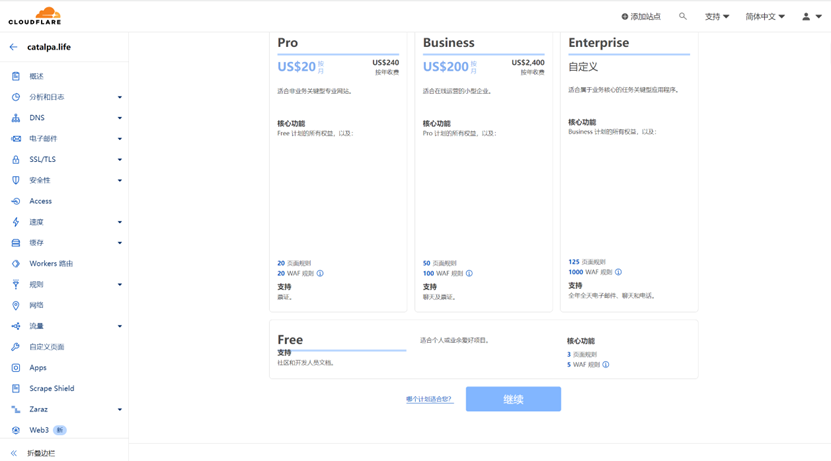 点击“继续”。
点击“继续”。
 后面照着提示去做就可以了。
后面照着提示去做就可以了。
下载Cloudflare可执行文件
方法一
打开https://github.com/cloudflare/cloudflared/releases/ ,可以看到这样的页面。
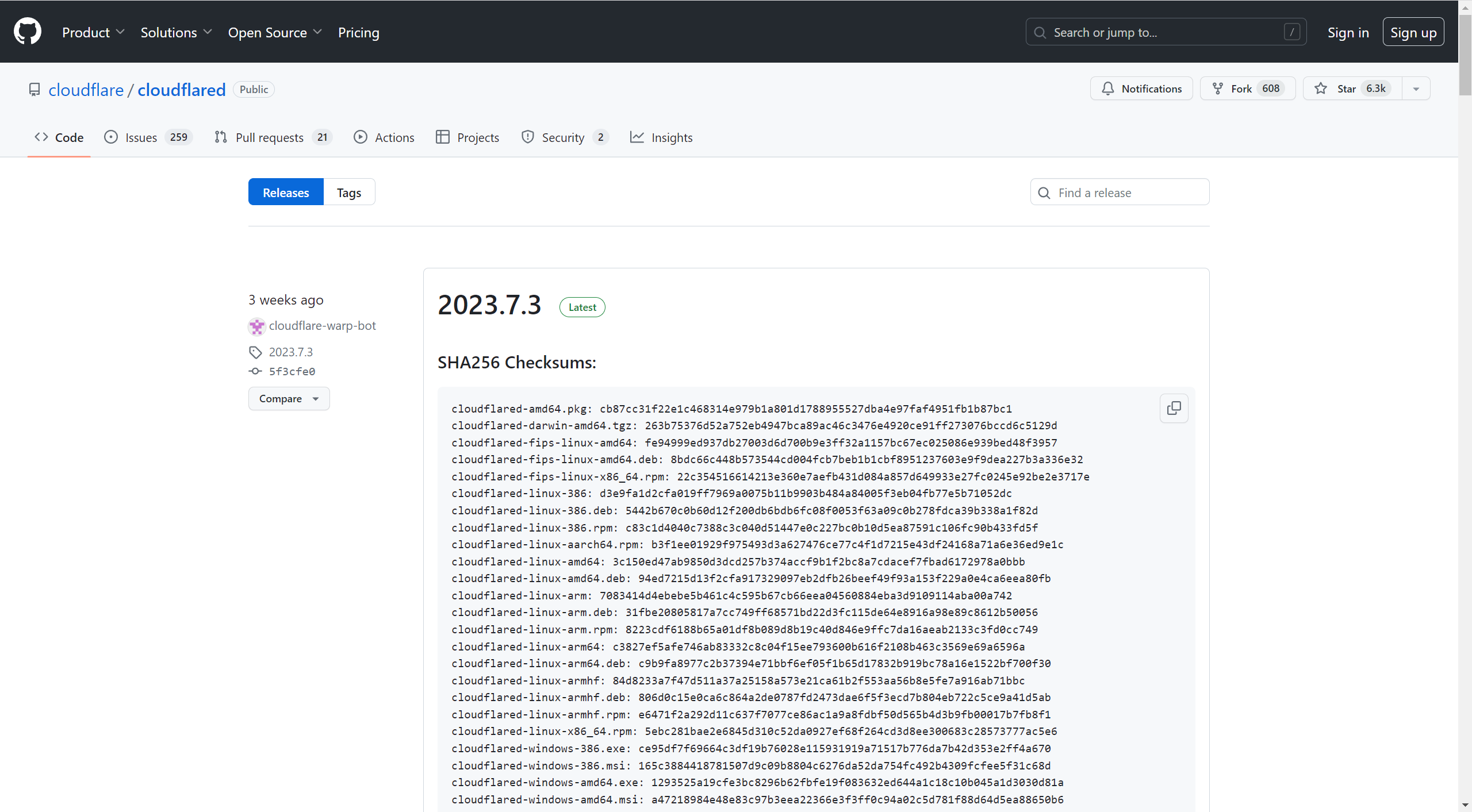 找到合适自己电脑的版本,我的电脑是64位的,所以选择cloudflared-windows-amd64.exe的版本。
找到合适自己电脑的版本,我的电脑是64位的,所以选择cloudflared-windows-amd64.exe的版本。
方法二
配置
授权域名
把下载下来的文件名改为cloudflared.exe,并在此目录下按下shift和鼠标右键,选择“在终端中打开”,输入如下命令。
cloudflared tunnel login#Windows输入这个:#./cloudflared.exe tunnel login这时浏览器会跳出登录窗口。
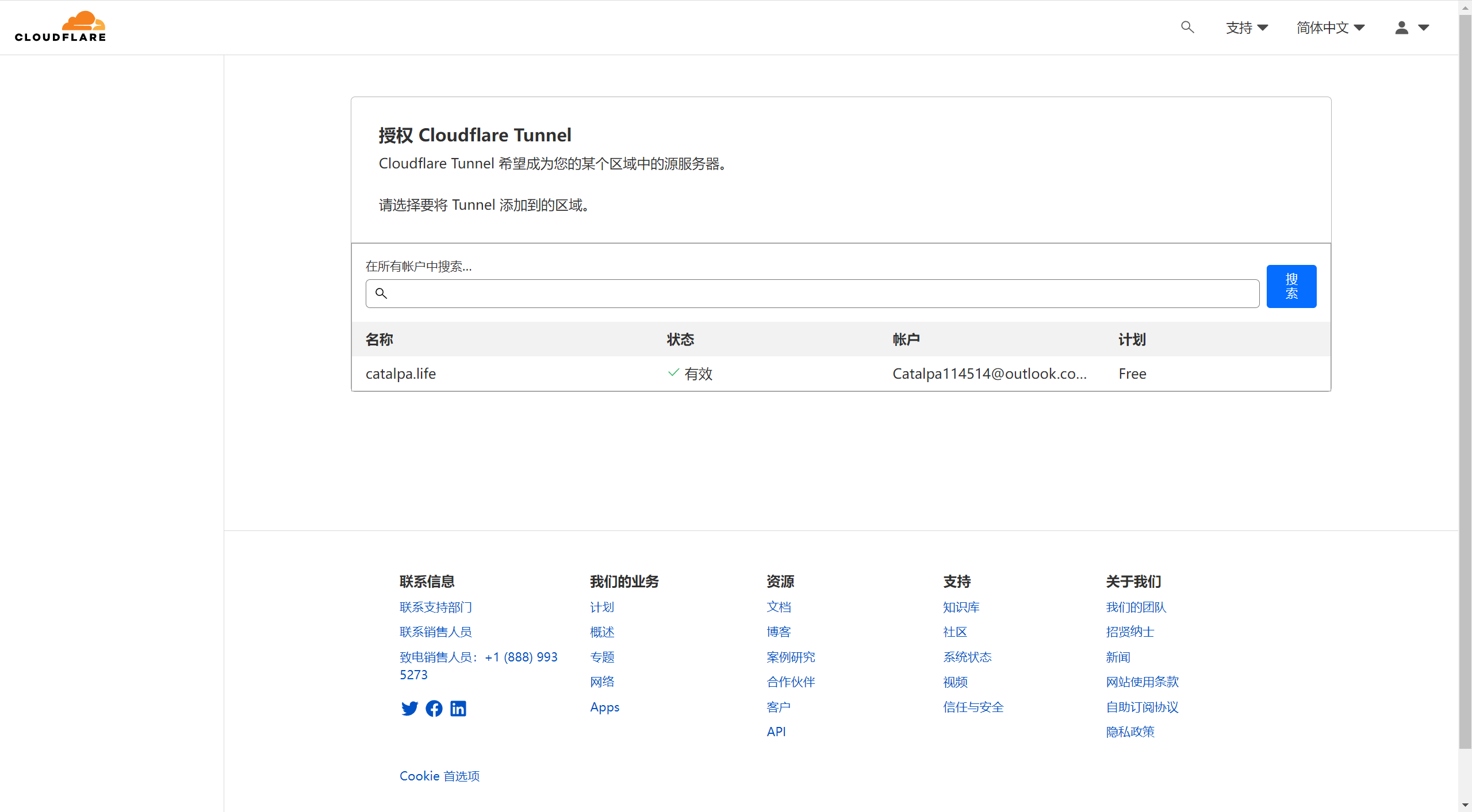 点击你要使用的域名,点击授权。
完成后,会有这样的窗口。
点击你要使用的域名,点击授权。
完成后,会有这样的窗口。
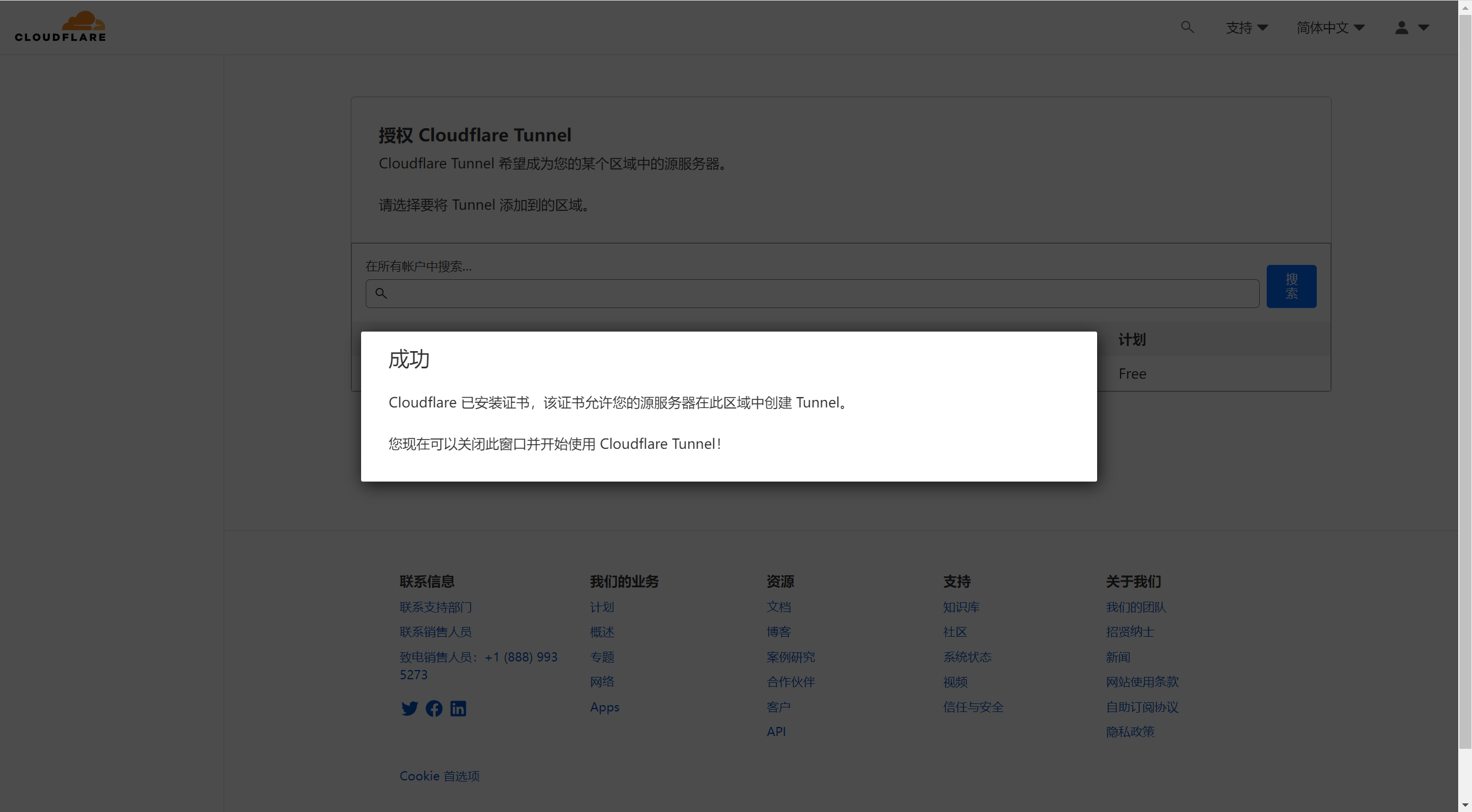 打开终端,也会显示登录成功。
打开终端,也会显示登录成功。
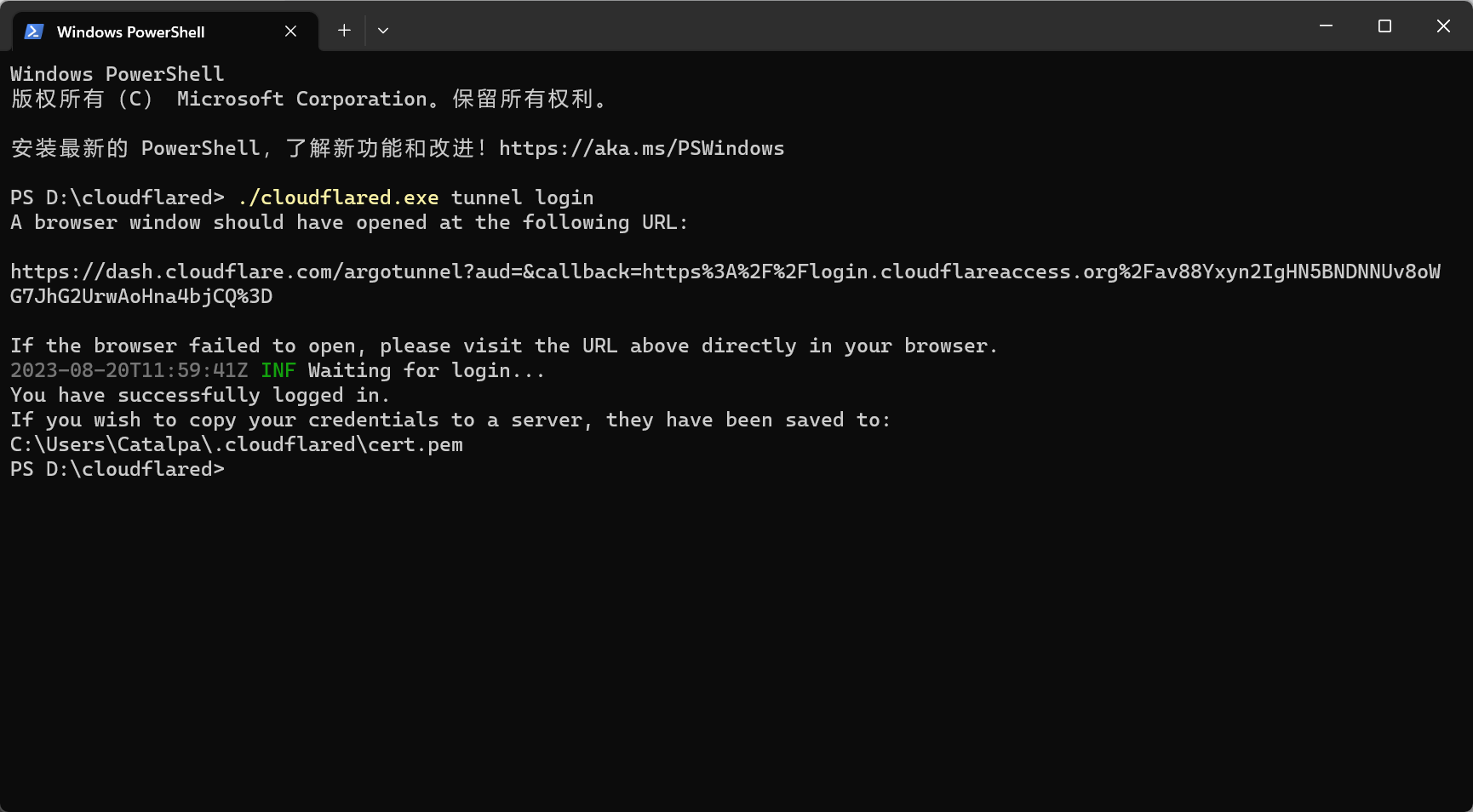
创建隧道
在终端中输入以下命令,创建隧道。
cloudflared tunnel create [名字]#Windows输入这个:#./cloudflared.exe tunnel create [名字]名字是可以自定义的,但是不能重复。如果想要查看已经创建的隧道的话,可以输入以下命令。
cloudflared tunnel list#Windows输入这个:#./cloudflared.exe tunnel list如果要删除,可以输入以下命令删除。
cloudflared tunnel delete [名字]#Windows输入这个:#./cloudflared.exe tunnel delete [名字]配置路由
这一步是把隧道绑定到自己的域名上。
cloudflared tunnel route dns [名字或者 UUID] [想要绑定到的域名或其二级域名]#Windows输入这个:#./cloudflared.exe tunnel route dns [名字或者 UUID] [想要绑定到的域名或其二级域名]启动隧道
http/https服务
cloudflared tunnel --name [隧道名称] --url http://[站点地址]#Windows输入这个:#cloudflared tunnel --name [隧道名称] --url http://[站点地址]TCP服务
cloudflared tunnel --name [隧道名称] --url tcp://[服务地址]#Windows输入这个:#cloudflared tunnel --name [隧道名称] --url tcp://[服务地址]运行任务大概就是这样。
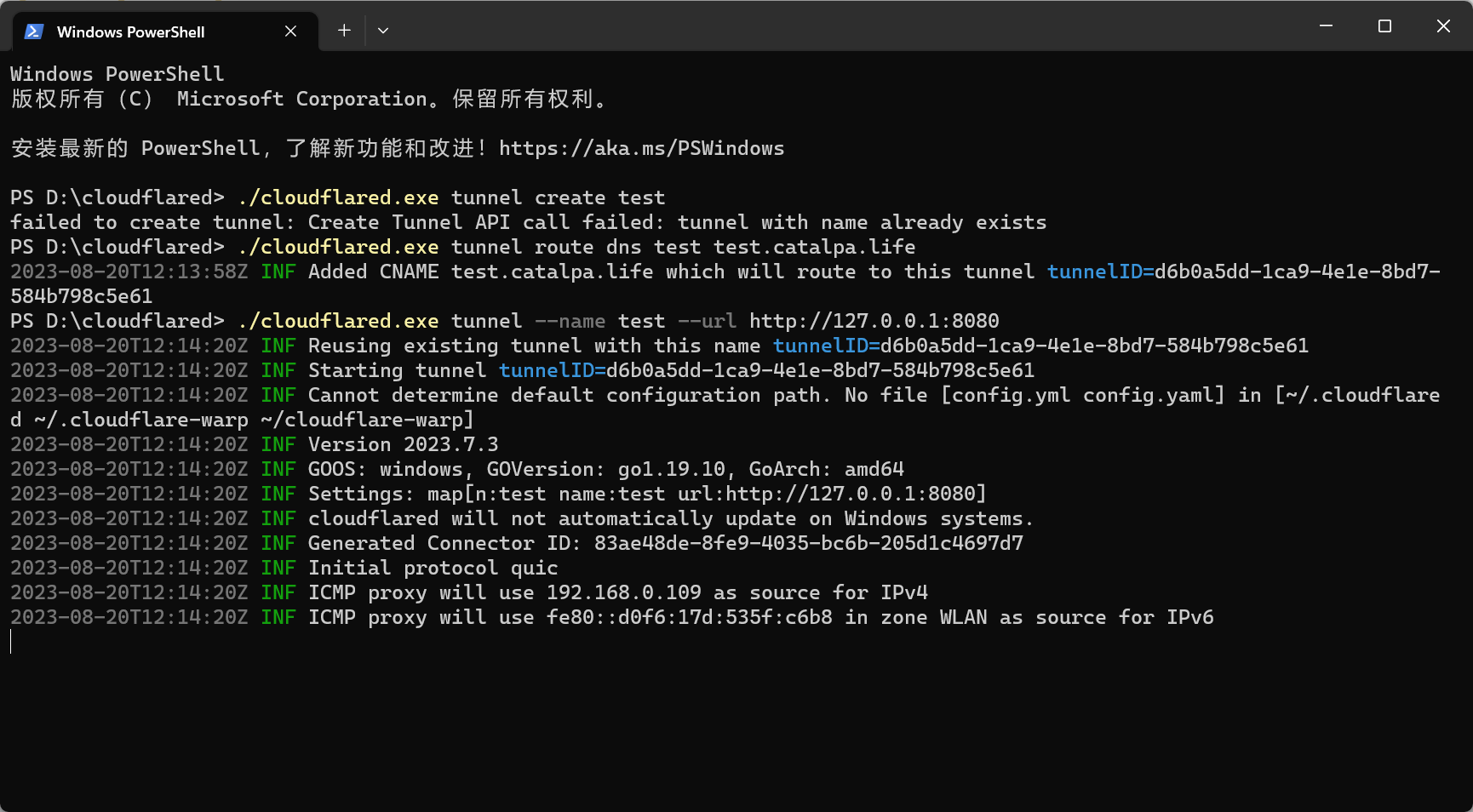
配置开机自启(可选)
如果想要让这个服务在电脑开机时自动启动,我们可以在cloudflared.exe的目录下创建一个bat文件,内容是
cd [cloudflared.exe所在的路径]cloudflared tunnel --name [隧道名称] --url http://[站点地址] 或 cloudflared tunnel --name [隧道名称] --url tcp://[服务地址]#Windows输入这个:#cd [cloudflared.exe所在的路径]#./cloudflared.exe tunnel --name [隧道名称] --url http://[站点地址] 或 ./cloudflared.exe tunnel --name [隧道名称] --url tcp://[服务地址]保存后,右键,创建这个bat文件的快捷方式,在地址栏中输入shell
后记
弄完这些,我们便把Cloudflared Tunnel搞好了,如果你够懒,可以把所有的项目都开机自启,便达到了“开机,就是开了所有”的境界。